微软win10系统怎么一键重装
现在win10系统的市场份额已经独占第一,但是还有部分小伙伴就不知道如何将电脑变为微软发布的win10系统。现在小编就给大家带来一篇一键重装win10系统的详细教程,希望可以帮助到大家。
准备工具
小熊一键重装系统
一台正常联网的电脑
温馨小提示:打开小熊将所有的杀毒软件关闭,以免系统重装失败。另外如果系统盘中有重要重要的文件需要进行备份,以免重装时格式化系统盘导致数据丢失。
具体步骤
第一步
提前在小熊一键重装系统官网下载软件,关闭所有的杀毒软件才可以打开小熊软件。

第二步
直接点击小熊界面中的“重装系统”进入,等配置完电脑信息后选择需要安装的win10系统文件并点击“下一步”。
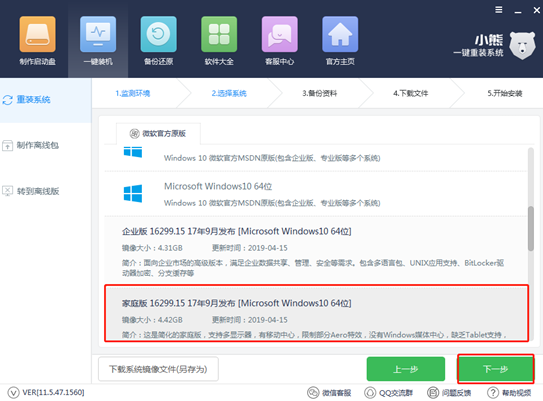
第三步
因为重装系统会格式化系统盘,大家可以勾选重要的文件进行备份并点击“安装系统”,以免数据丢失。
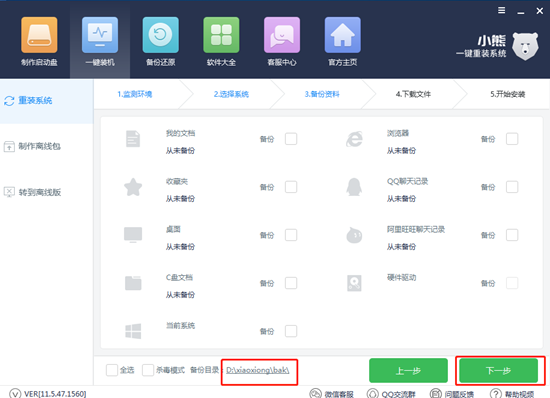
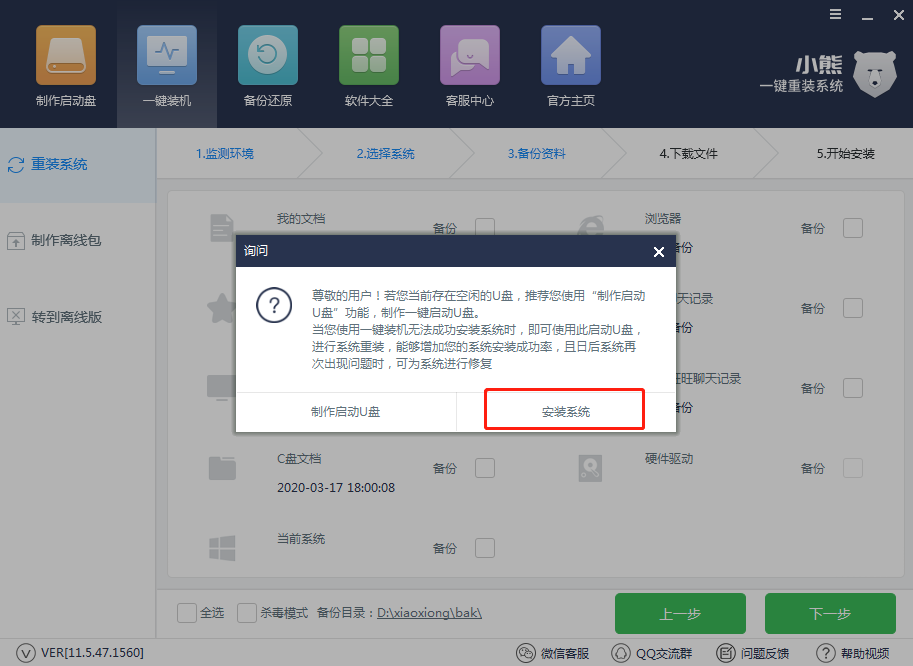
第四步
小熊开始自动下载win10系统,全程无需手动操作。
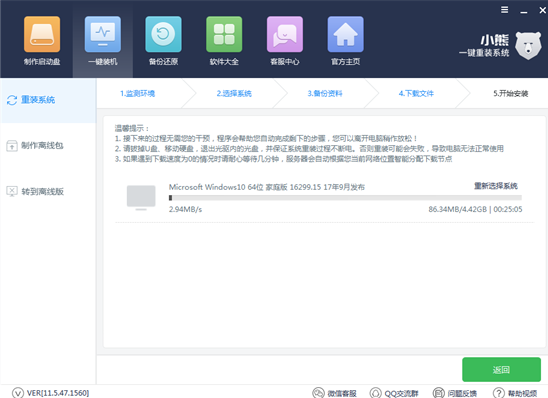
第五步
开始重启电脑,随后在windows启动管理器界面中选择PE模式回车进入。
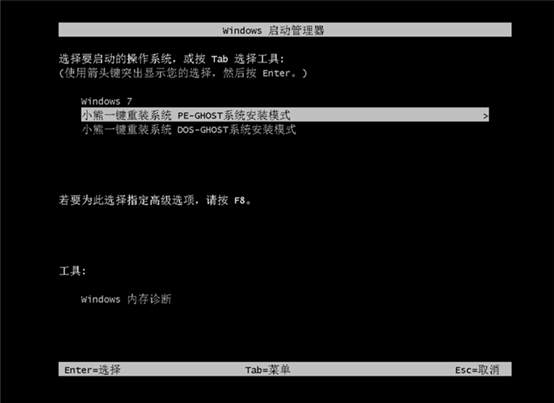
第六步
小熊开始自动安装win10系统,同样无需手动操作,等系统安装完成后“立即重启”电脑。
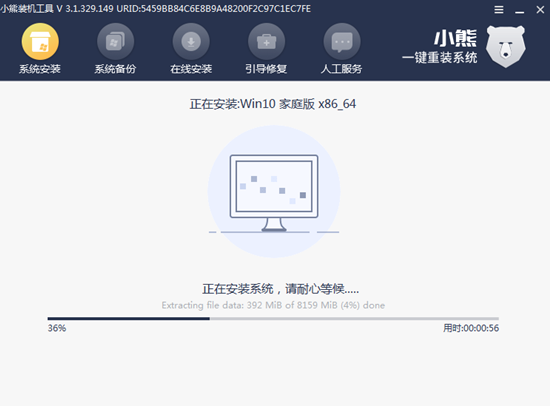
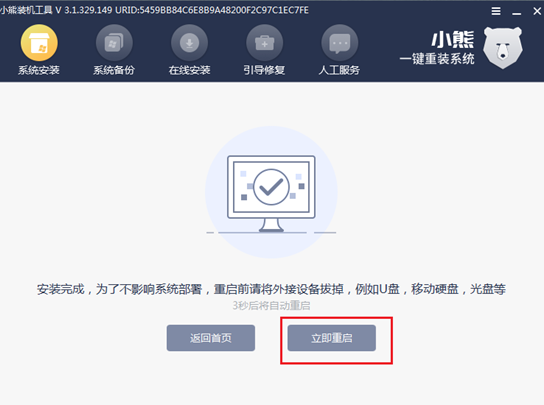
第七步
经过多次重启部署安装,最终进入重装完成的win10桌面。
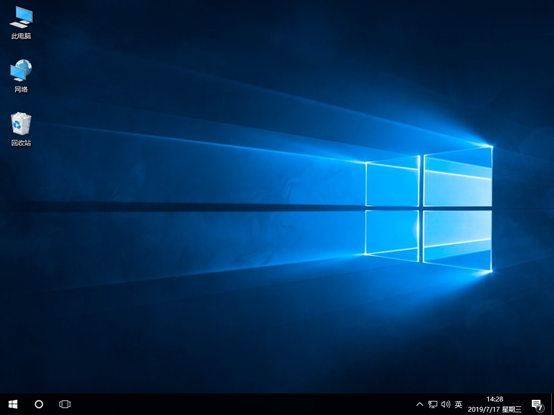
以上就是本次小编为大家带来的微软win10系统怎么一键重装步骤教程,如果觉得有需要的话可以将此篇教程收藏好,以备不时之需。
上一篇:win7电脑一键重装系统步骤指南
Win10教程查看更多

怎么简单安装win10系统? 2021-10-08 查看详情

演示电脑怎么在线重装win10系统? 2021-10-05 查看详情

电脑新手应该如何重装win10系统? 2021-10-05 查看详情

电脑系统坏了怎么重装系统? 2021-09-24 查看详情
重装系统教程查看更多










